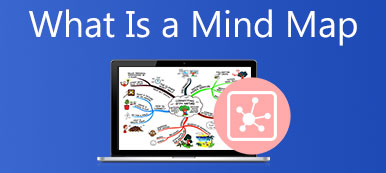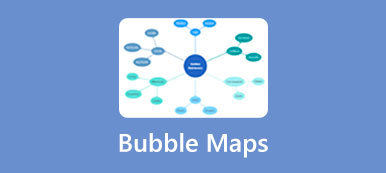Anta at du klekker ut et prosjekt, og du vil finne tidslinje er et nyttig verktøy. Den visualiserer de viktigste oppgavene og aktivitetene i kronologisk rekkefølge. Slik at lagkameratene, lederen og andre interessenter kan se hele prosjektplanen på ett sted. I tillegg kan det horisontale søylediagrammet brukes til ulike bransjer og formål. Uansett, denne artikkelen vil introdusere hva en tidslinje er og mer kunnskap du bør vite om diagrammet.
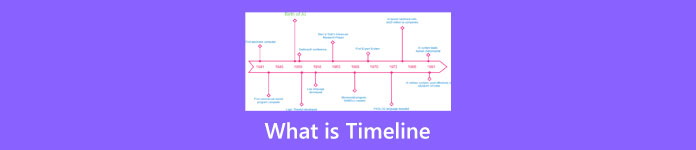
- Del 1: Hva er tidslinje
- Del 2: Eksempler på tidslinje
- Del 3: Hvordan lage en tidslinje
- Del 4: Vanlige spørsmål om tidslinje
Del 1: Hva er tidslinje
Som nevnt tidligere, er en tidslinje en diagrammatisk illustrasjon som viser hendelsene og aktivitetene som skjer i en periode kronologisk. Det kan representere viktige datoer, aktiviteter, oppgaver eller til og med personer for et prosjekt. Dessuten avslører den hendelsene som allerede har skjedd, så vel som kommende hendelser i prosjektet ditt.
skjedde i tillegg til kommende hendelser i prosjektet ditt. Som et nyttig diagram har tidslinjer vært i praksis fra så tidlig som på 17-tallet f.Kr. I dag kan tidslinjer være i form av grafer eller diagrammer for å representere alt som skjedde i løpet av en periode. Den kan dokumentere enhver type utvikling, og tilbyr en lettfattelig historie, tidligere og pågående trender.
I motsetning til andre diagrammer og diagrammer, er en tidslinje ganske enkel. Et diagram inkluderer en horisontal linje for å indikere datoen og de relative elementene om prosjektet, emnet eller emnet.
Bruken av tidslinjer
De fleste diagrammer og diagrammer brukes hovedsakelig i næringslivet; tidslinjen har imidlertid et bredere spekter av bruksområder. Den tjener de sekvensielle strukturene til alle hendelser:
1. Utdanning. Tidslinjer er den beste måten å studere historie på for studenter. Den kan brukes til å beskrive en historisk begivenhet, livene til kjente personer i historien, dynastiene i et land og mer.
2. Business. Som en av de ledende forretningsgrafikkene gjør en tidslinje prosessen mer effektiv. Den illustrerer en rekke handlinger innenfor en gitt tid. Selv om du kan legge til bilder, data, figurer og mer, er tidslinjen ganske enkel å lese og forstå. Det gjør det til et godt valg å vise enhver prosess i virksomheten.
3. Prosjektledelse. Hvis du utfører et prosjekt, kan en tidslinje hjelpe deg med å overvåke fremdriften, tidsfrister, fullførte hendelser og uferdige hendelser. Dessuten lar det brukere bryte prosjektet inn i faser og utføre dem i henhold til planen. I tillegg kan du merke teammedlemmene som er tildelt en oppgave på tidslinjen.
Del 2: Eksempler på tidslinje
Nå bør du forstå hva en tidslinje er og når du skal bruke den. Det finnes en rekke typer tidslinjer du kan bruke. For å hjelpe deg med å forstå disse typene viser vi tidslinjeeksemplene nedenfor.
1. Kronologi tidslinje
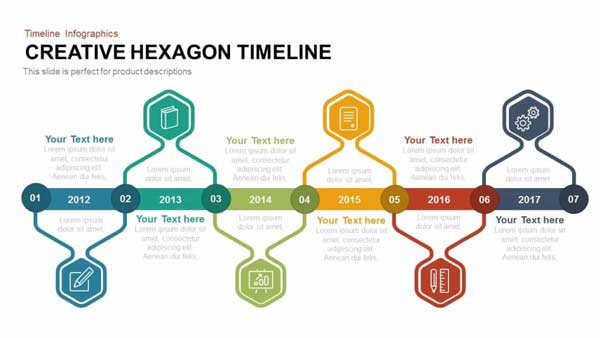
Det er den mest brukte typen tidslinje. Den viser hendelser i kronologisk rekkefølge. Det eldste arrangementet er plassert på startpunktet og det siste arrangementet er på sluttsiden.
2. Gantt-diagram
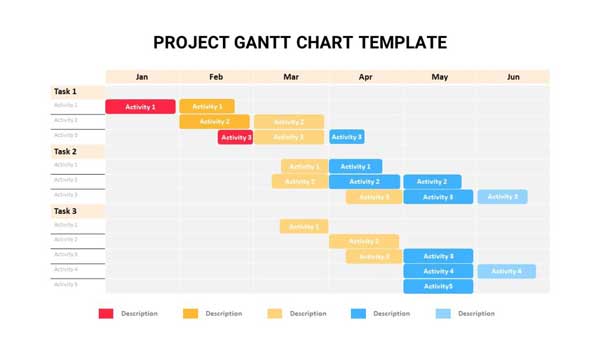
Denne typen tidslinje ble utviklet av Henry Gantt, en pioner innen vitenskapelig ledelse. Den brukes til å vise prosjektplaner i en tabell. X-aksen representerer datoen for hver oppgave, og Y-aksen representerer oppgavene. Slik at du kan identifisere og prioritere kritiske oppgaver.
3. Interaktiv tidslinje
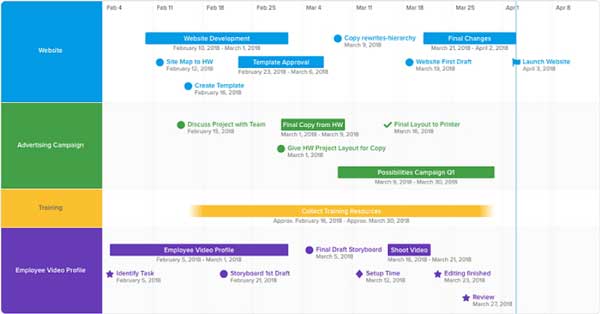
Den interaktive tidslinjen, også kjent som den dynamiske tidslinjen, brukes til å samle data til en enkelt tidslinje. Når du klikker eller zoomer inn på en hendelse, vil de skjulte detaljene avsløre. Denne typen diagram lar brukere legge til mange elementer, for eksempel lenker, bilder, bilder, videoer, grafikk osv. Hovedtidslinjen er imidlertid klar og konsis.
4. Horisontal tidslinje
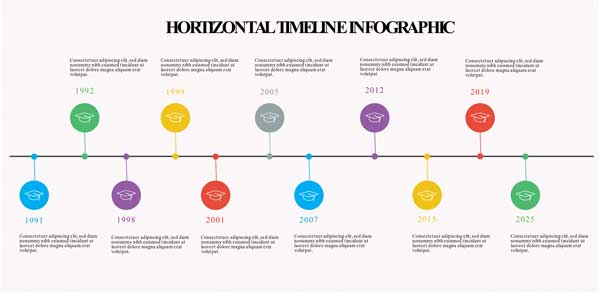
Kort sagt, en horisontal tidslinje tegner tidslinjen horisontalt. Det er den enkleste måten å vise et lite sett med hendelser.
5. Vertikal tidslinje
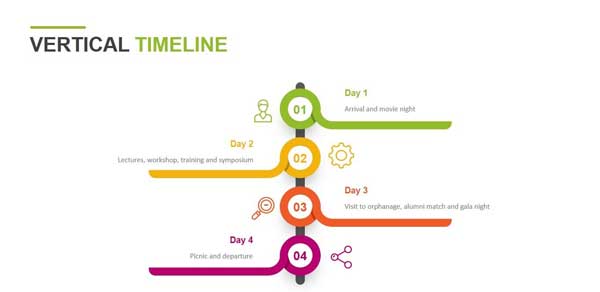
En vertikal tidslinje ligner på en horisontal tidslinje. Forskjellen er at organiseringen av den vertikale tidslinjen er fra topp til bunn.
6. Veikart Tidslinje
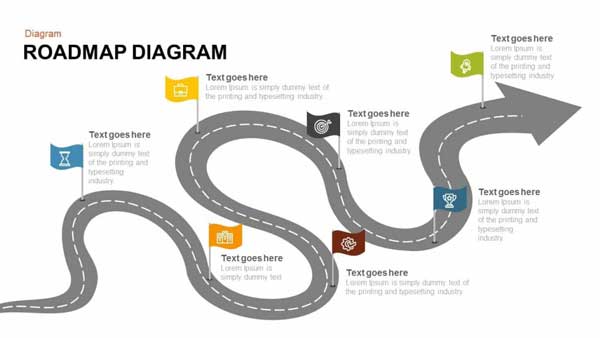
Som eksempelet på veikartet viser, brukes det til å angi et prosjekts varighet og aktivitetene som må tas. Tidslinjen er vanligvis delt inn i seksjoner i henhold til handlingene. Derfor brukes ofte en veikarttidslinje for å representere komplekse prosjekter som varer lenge.
7. Biografisk tidslinje
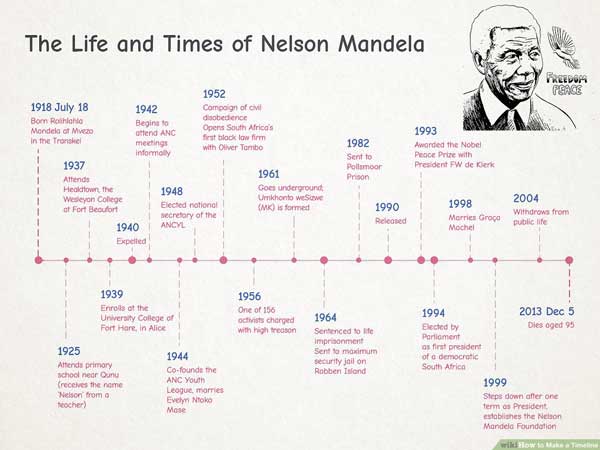
En biografisk tidslinje kan beskrive historien til en person og illustrere livshistoriene tydelig. Det er den enkleste måten å lære om kjente mennesker.
8. Historisk tidslinje
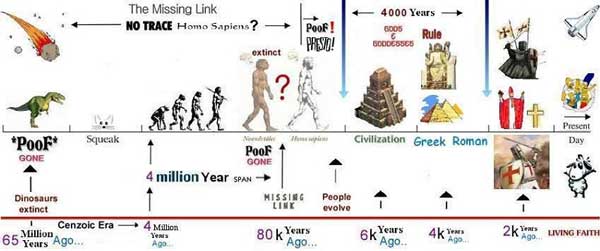
Hvis du lærer eller viser en periode i historien, er en historisk tidslinje et fint alternativ. Den illustrerer historiens hendelser og deres tider effektivt.
Del 3: Hvordan lage en tidslinje
Måte 1: Den enkleste måten å lage en tidslinje på nett
Selv om tidslinjen er veldig enkel, kan nybegynnere fortsatt føle seg forvirret når de lager en tidslinje. Heldigvis kan noen verktøy hjelpe deg med å forenkle jobben. MindOnMap, for eksempel, er en gratis nettbasert tidslinjeprodusent. Den kommer med mange tidslinjemaler for nybegynnere for å starte jobben raskt. Dessuten fungerer det fullstendig online og ber deg ikke kjøpe eller installere noe. Her er trinnene for å lage en tidslinje på nettet.
Trinn 1 Gå til https://www.mindonmap.com/ i en nettleser, og logg på kontoen din. Hvis du ikke har en konto, registrer deg en gratis.

Trinn 2 Trykk på Lag ditt tankekart knappen for å gå inn på hjemmesiden. Gå deretter til Ny fanen fra venstre side, og velg en passende mal på høyre panel eller lag et tomt diagram.
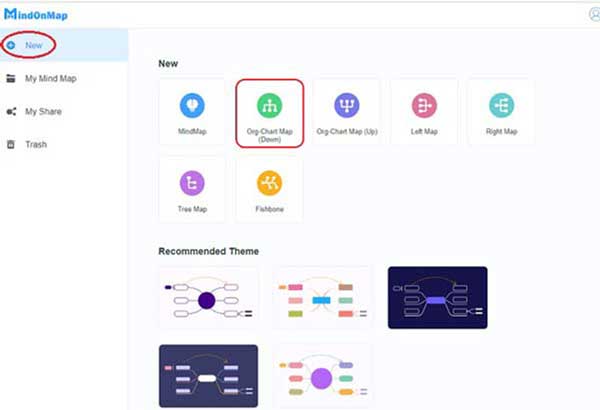
Trinn 3 Legg til en hendelse ved å trykke på Node knappen på den øverste menylinjen. Dobbeltklikk på noden, og skriv ned etiketten. Gjør det samme for å legge til andre hendelser. Arranger deretter hendelsene i henhold til din tidslinje.
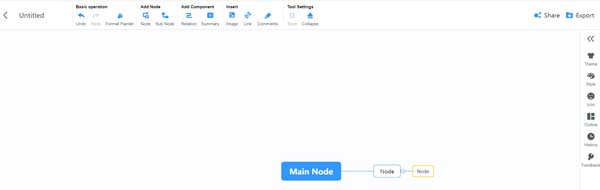
Trinn 4 Deretter klikker og utvider du den høyre verktøylinjen, og går til Stil for å tilpasse farger, kantlinjer, tekst og andre aspekter i henhold til dine preferanser. Du kan legge til ikoner, klistremerker, lenker og bilder på tidslinjen.
Trinn 5 Klikk til slutt på Eksport -knappen, velg et passende format og last ned tidslinjen. Alternativt, trykk på Del for å dele diagrammet på internett.
Måte 2: Hvordan lage en tidslinje i Office Word
Word er en dokumentprodusent, men den inkluderer de grunnleggende funksjonene for å lage en tidslinje. Dessuten er det tidslinjemaler for Word på nettet. Vi viser hvordan du raskt kan lage en tidslinje i Word.
Trinn 1 Opprett et nytt dokument i Word. Endre siden fra Portrait til Landscape hvis du trenger mer plass til tidslinjen. Du kan få det i Layout -fanen på den øverste menylinjen.
Trinn 2 Vend til innfelt fanen på det øverste båndet, og klikk på Smart Kunst knappen i illustrasjoner seksjon. Da får du Velg en SmartArt-grafikk dialogen.
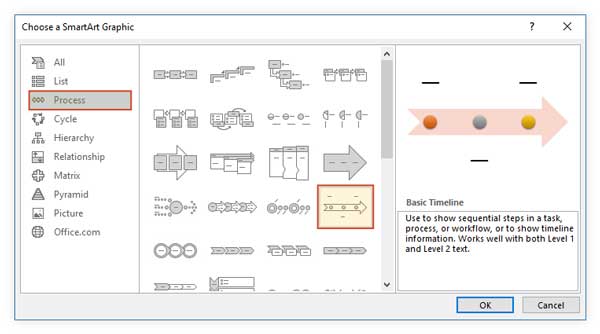
Trinn 3 Hodet til Prosess fanen fra venstre liste, og du vil se dusinvis av oppsett. Velg en passende i henhold til tidslinjen din. Her velger vi Grunnleggende tidslinje. Klikk på OK for å legge til oppsettet i dokumentet. Klikk på et størrelseshåndtak på kantlinjen, og dra det for å endre størrelsen på oppsettet til ønsket størrelse.
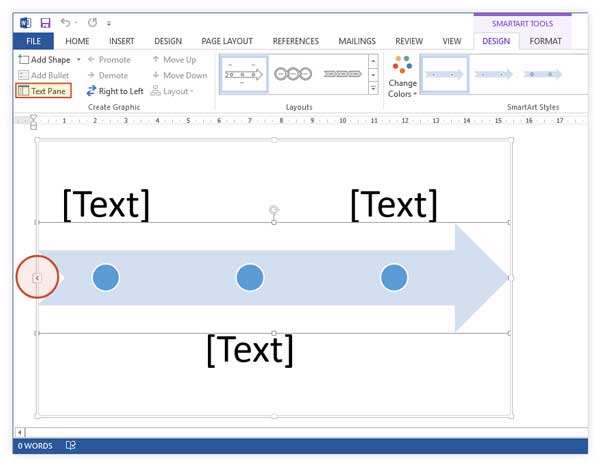
Trinn 4 Klikk på tekst knappen på oppsettet for å åpne Tekstrute. Plasser markøren inne i a Tekstrute, og gå inn i arrangementet. Deretter skriver du inn andre tekstruter.
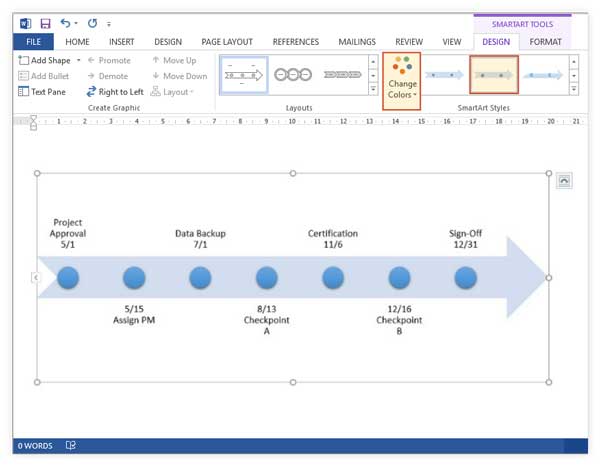
Trinn 5 Hvis du ikke liker stilen på tidslinjen, gå til SmartArt-verktøy menyen på det øverste båndet, og klikk på Endre farger knappen på Utforming fanen. Endre deretter fargen i henhold til dine preferanser. For å tilbakestille fargen og stilen til en enkelt tekstrute, høyreklikk på den og du får opp kontekstmenylinjen. Du kan endre ikonet for milepælen i dannet fanen.
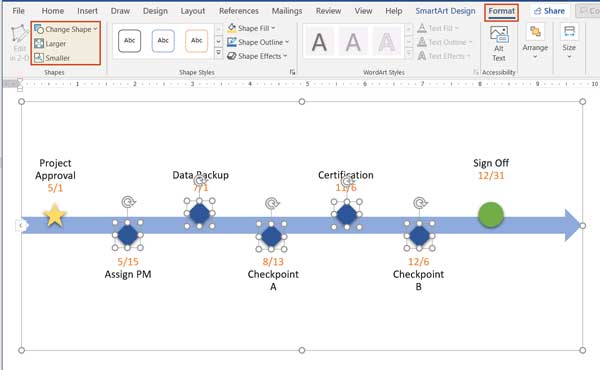
Trinn 63 forskjellige måter å lage fiskebeindiagrammer på
Videre lesning:Tips for å lage en tidslinje
1. Klargjør formålet med tidslinjen. Du starter en tidslinje med en tittel. Å skrive tittelen ned øverst i dokumentet kan minne deg om formålet.
2. Velg en riktig type tidslinje. Vi har listet opp typene tidslinjer ovenfor. De brukes til forskjellige situasjoner og formål. Du kan velge den rette etter behov.
3. Bestem milepælene eller hendelsene. Det er segmenter på en tidslinje. Plasser først start- og sluttdatoene på tidslinjen din. Da blir det enkelt å legge til andre datoer.
4. Bestem skalaen på tidslinjen din. Først av alt, avgjør hvor lang tidslinjen din er. Bestem deg deretter for å bruke horisontal orientering eller landskap. Det bestemmer plassen på siden din. Regn deretter ut segmentene og del tidslinjen i like.
5. Samle alle gjenstander. Tidslinjen kan ikke inneholde datoer og hendelser, men også lenker, bilder, ikoner, videoer og mer. Du bør samle og lagre disse elementene i én enkelt mappe. Slik at du kan legge dem til på tidslinjen din uten tap av data.
6. Finn en tidslinjemal. Noen tidslinjeprodusenter tilbyr ikke maler. Den alternative løsningen er nettsider. Faktisk tilbyr Microsoft tidslinjemaler online.
Del 4: Vanlige spørsmål om tidslinje
Når skal man bruke en tidslinje?
Her er tilfellene der du kan bruke en tidslinje:
Å presentere historiske rapporter med viktige årstall og deres datoer.
For presentasjon av en agenda eller tidsplan før et møte.
Å presentere rapportene om pågående arbeid med datoer og frister.
For å markere de viktige datoene i livet til en person.
For å presentere prosessen med fotosyntese i planter.
Hvor lang er en tidslinje?
Svaret er avhengig av formålet ditt. Hvis tidslinjen inkluderer flere datoer, er den horisontale eller vertikale tidslinjen et godt valg. For å tegne en tidslinje med mange milepæler kan du bruke en veikarttidslinje. Derfor er det ingen grense for lengden på en tidslinje. Det er helt bestemt av ditt behov og verktøy.
Hvem har laget tidslinjen?
385 millioner f.Kr. I løpet av den mellomdevonske perioden av paleozoikum, legger en forhistorisk bregne til en ny vekstring til stammen sin, og skaper verdens første tidslinje. En trilobitt lærer i tredje klasse tildeler det umiddelbart til klassen sin som et travelt arbeid.
Konklusjon
Dette innlegget har introdusert et av de viktige diagrammene, tidslinjen. Nå burde du forstå hva en tidslinje er, dens historie, fordeler og typer. For å hjelpe deg å lære det, ga vi også et eksempel for hver type tidslinje. Office Word er et fint verktøy for å lage tidslinjer hvis du har programvaren på skrivebordet. MindOnMap er det beste valget for å gjøre det gratis online. Nå kan du begynne å tegne din første tidslinje. Hvis du har andre spørsmål om dette diagrammet, kan du gjerne kontakte oss ved å legge igjen en melding under dette innlegget, så svarer vi raskt på det.